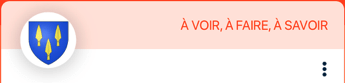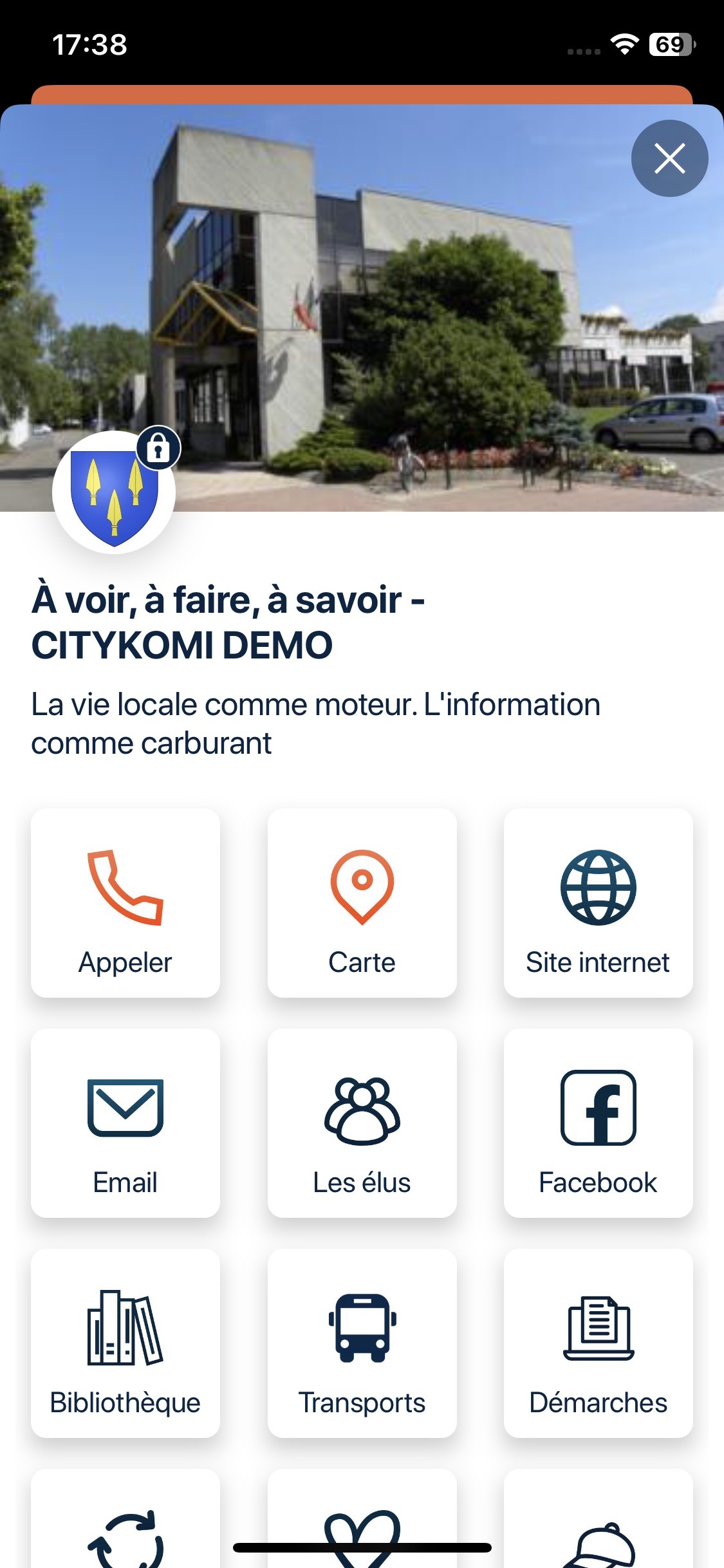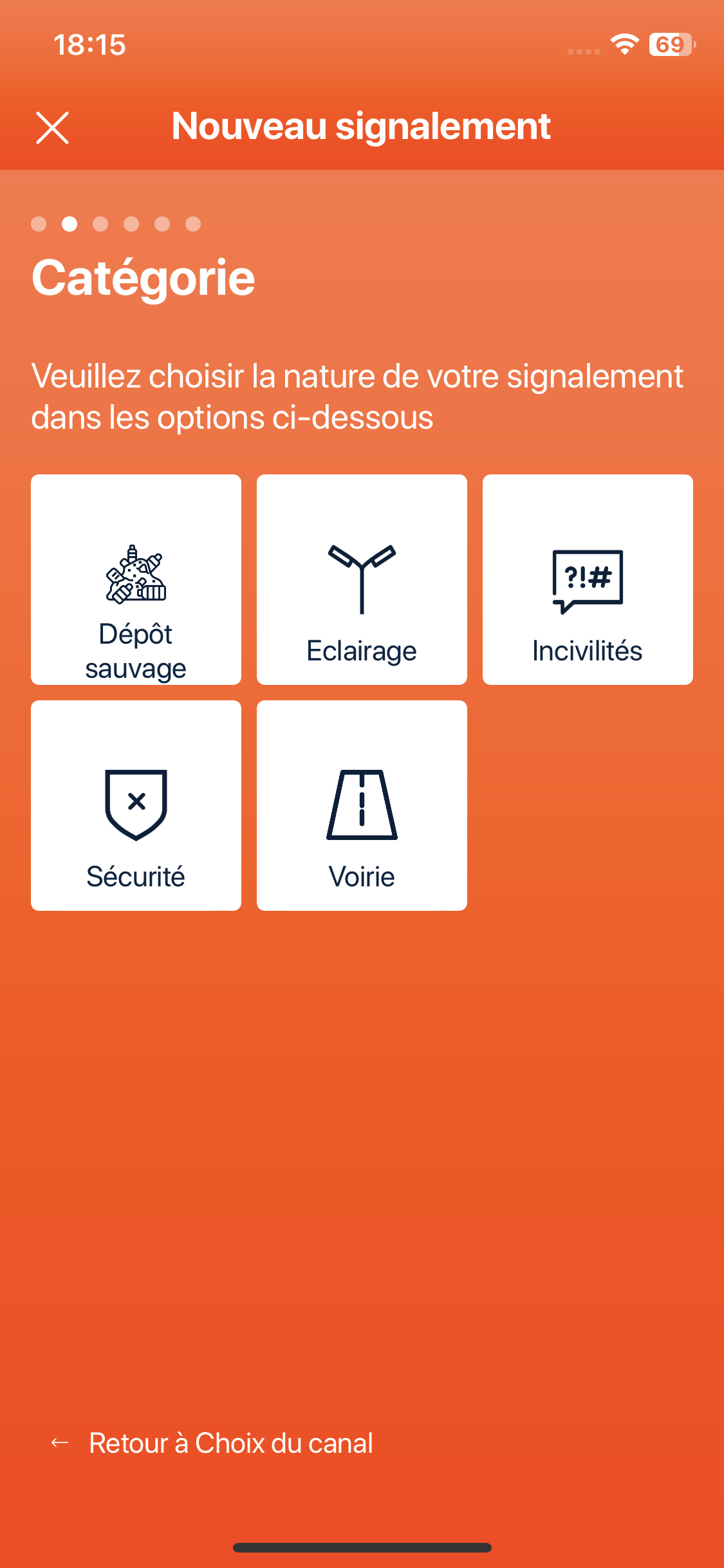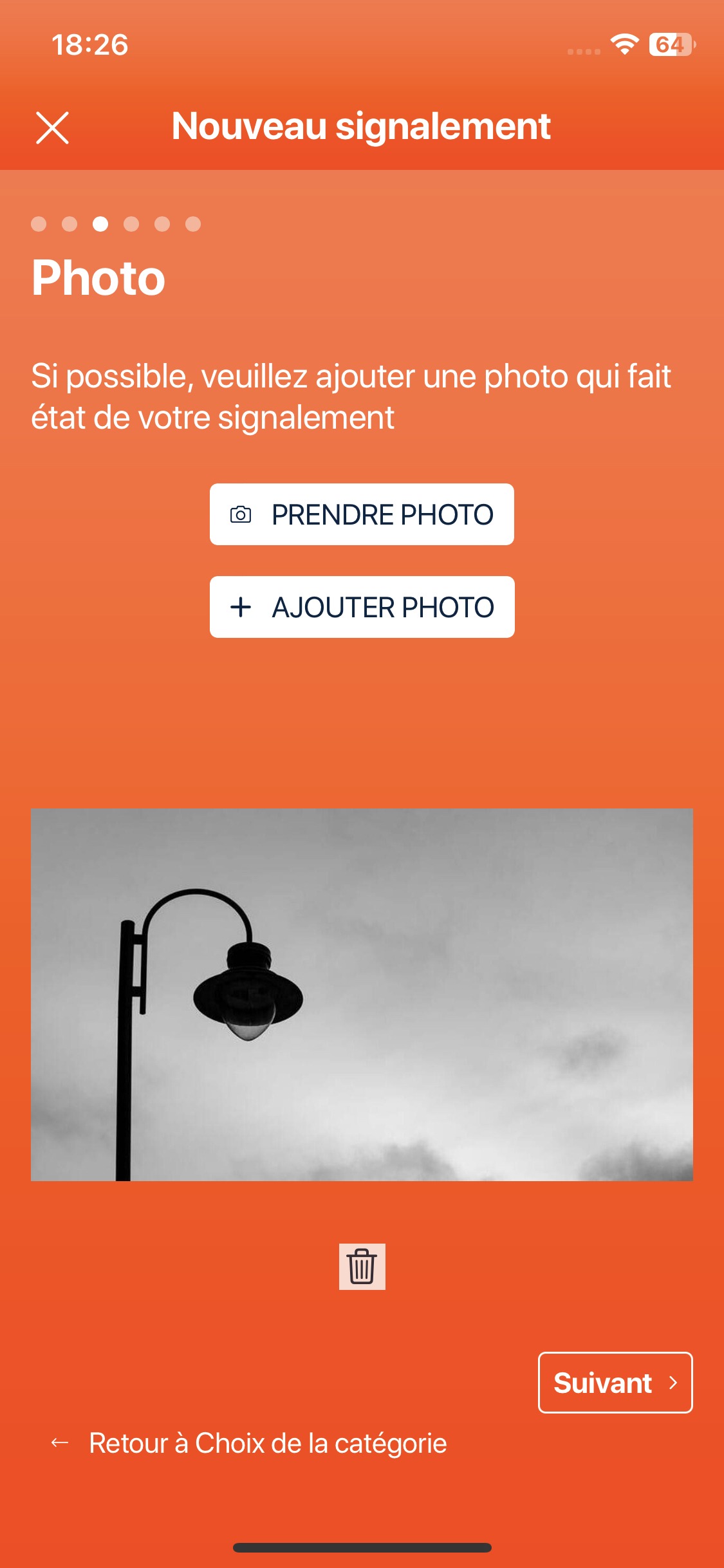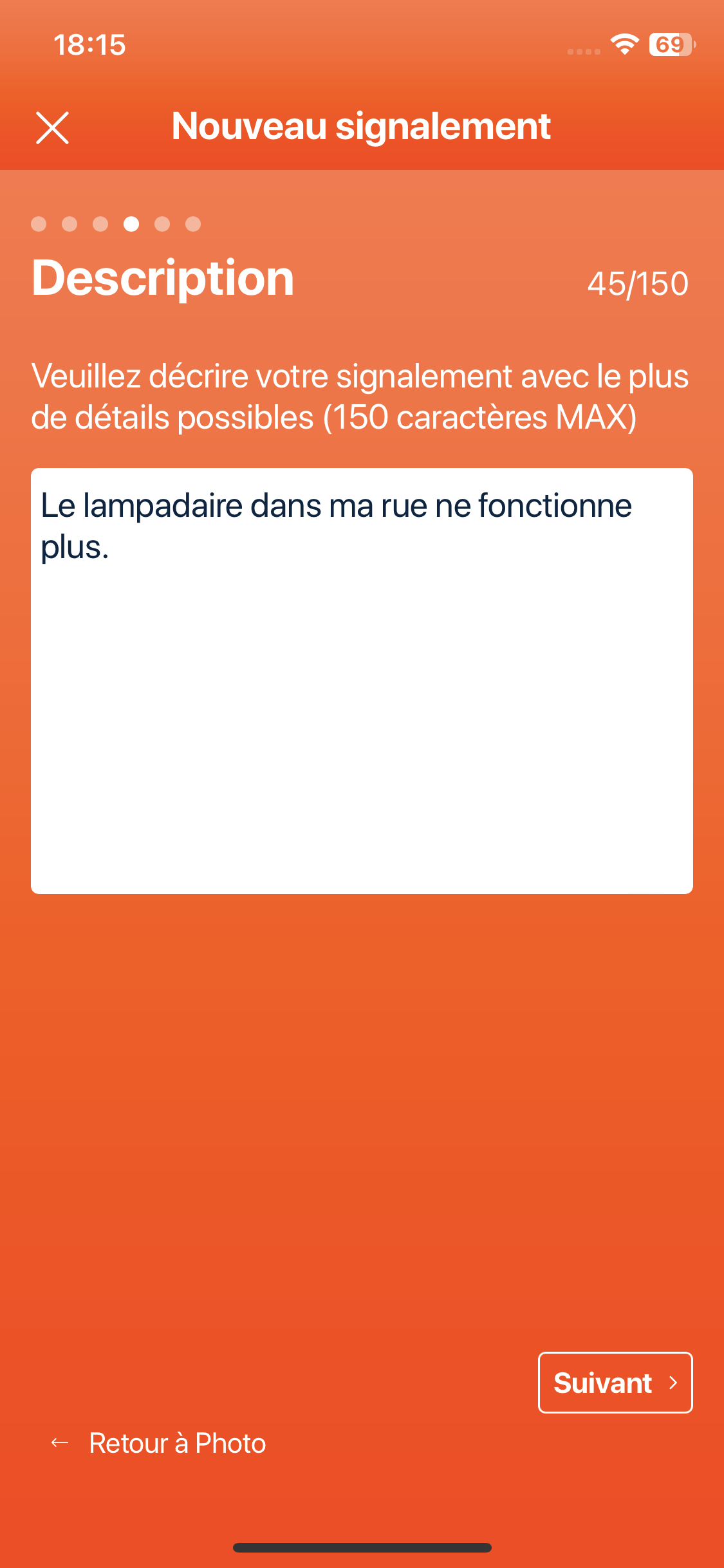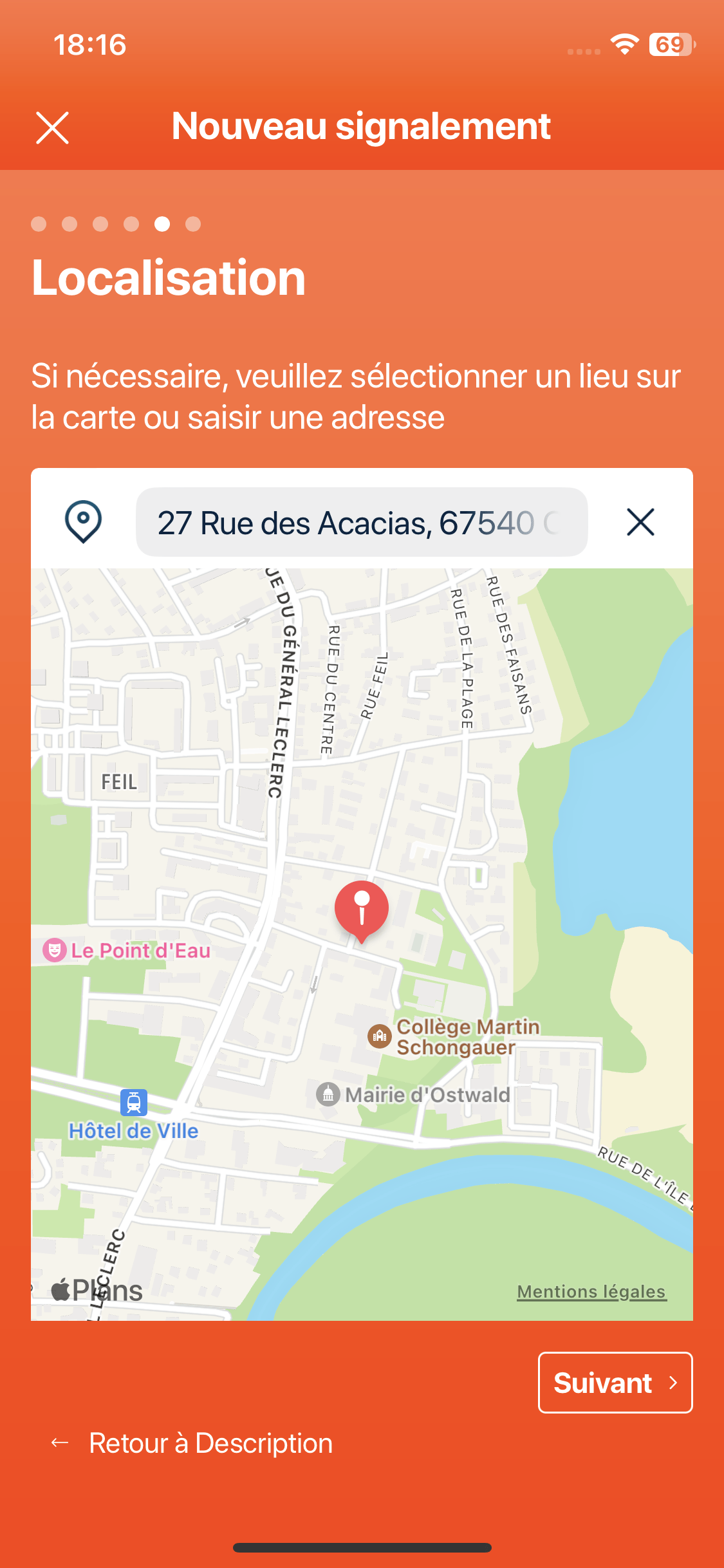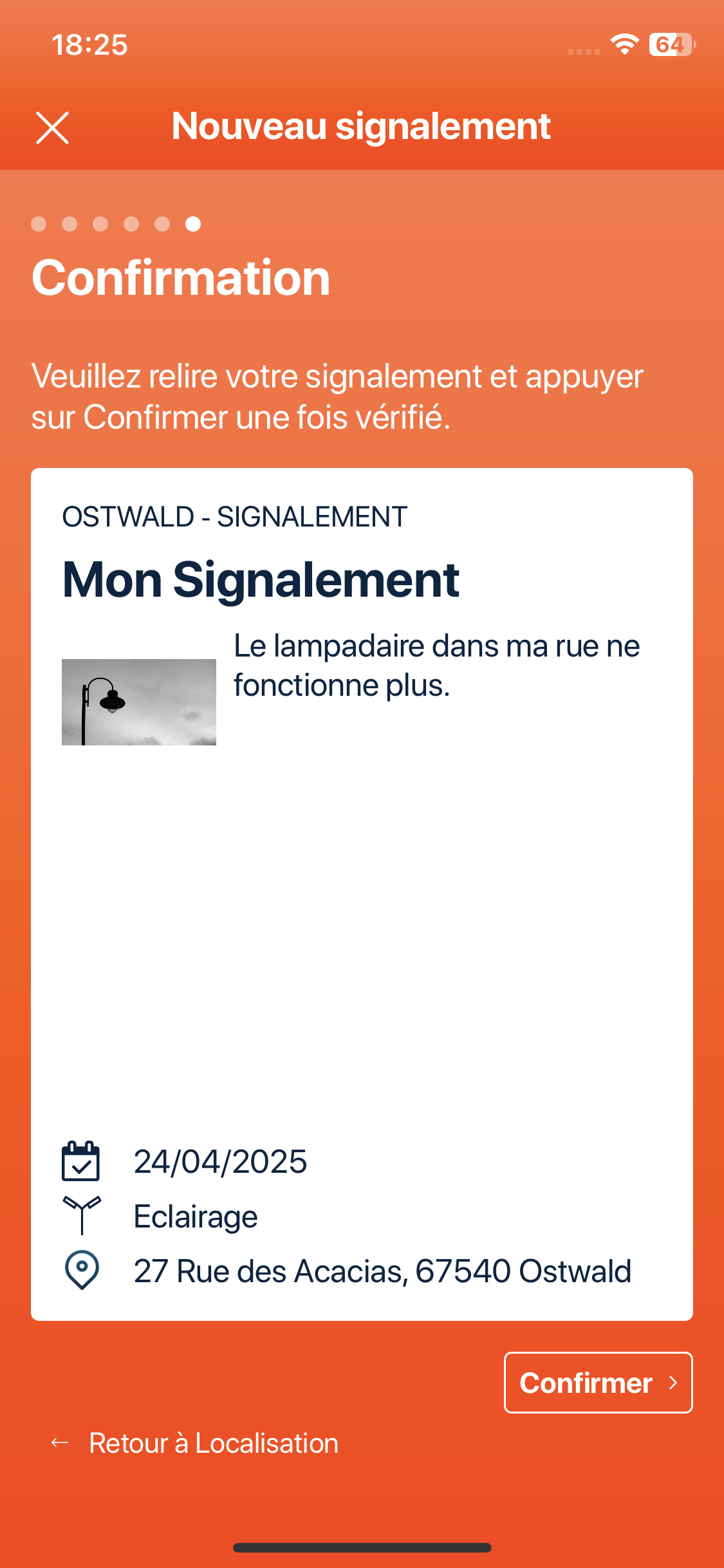Application Citykomi
Introduction
Votre lien direct à l’information
Avec l’application Citykomi® vous êtes notifié.e en direct et en temps réel par les diffuseurs que vous avez choisis.
Désormais vous avez accès à l’information locale sans effort et sans délai pour vous simplifier la vie.
Vos données ne sont pas nos affaires !
L’application Citykomi ne collecte aucune de vos données personnelles.
Pas de compte à créer, pas de numéro de téléphone ou de mail à donner, vous restez anonyme et libre de vous désabonner à tout moment sans laisser de trace.
Mon ADN Citykomi
C’est quoi ?
ADN signifie Anonymous Digital Number chez Citykomi.
Il s’agit de votre identifiant Citykomi anonyme et sécurisé qui vous est attribué à l’installation de l’application.
Votre ADN Citykomi® sert à vous authentifier comme abonné unique sans avoir à indiquer de nom, d’adresse, de téléphone, de mail. Il vous permet de recevoir les informations de vos diffuseurs préférés.
Trouver mon ADN
Touchez l’icône ![]() Mon ADN dans le menu en bas de l’écran de l’application.
Mon ADN dans le menu en bas de l’écran de l’application.
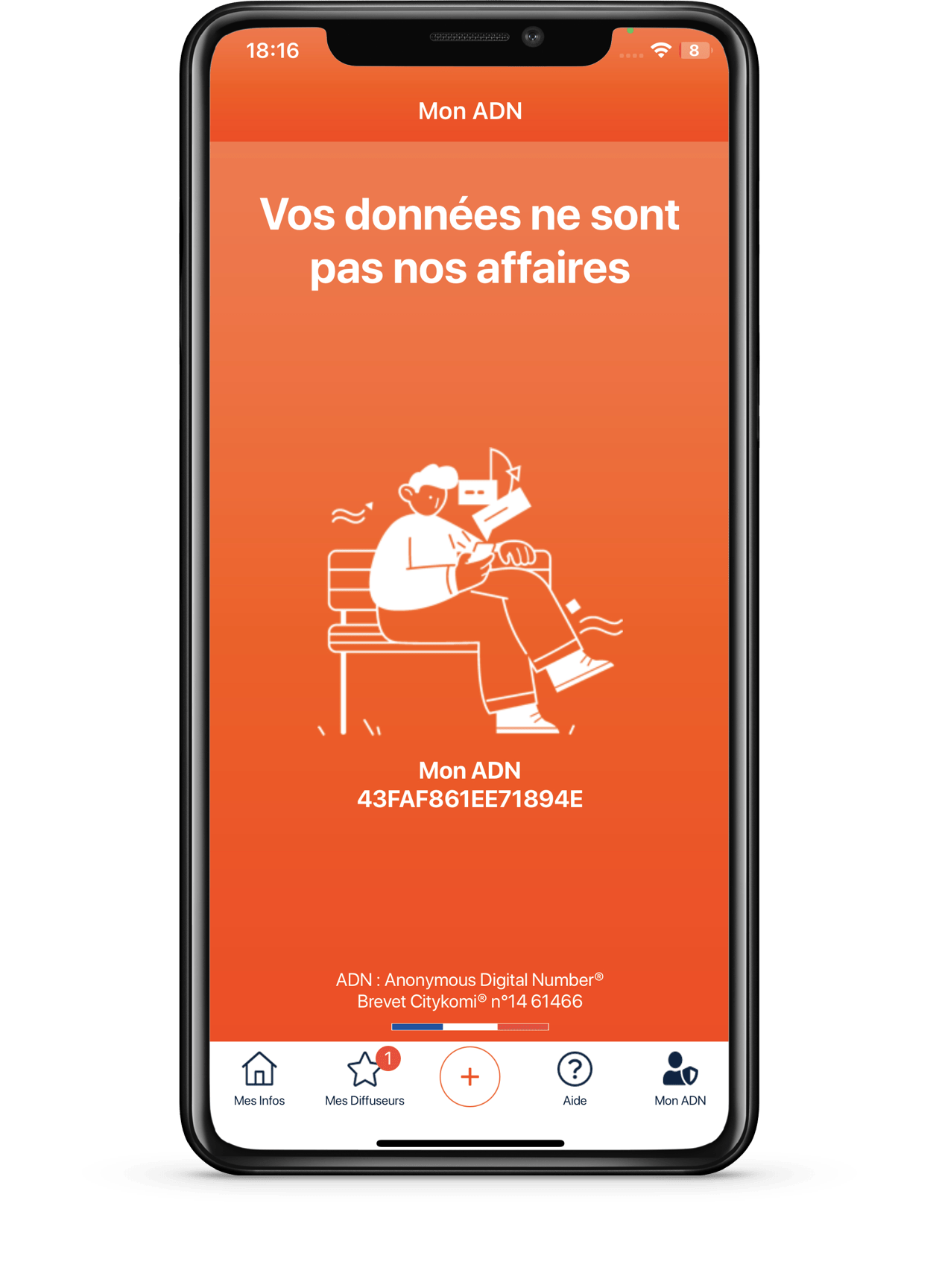
Autorisations de l’application
Citykomi® ne collecte aucune de vos données personnelles. Pour fonctionner, les seules autorisations nécessaires à l’application sont :
– Accès à l’appareil photo : accès nécessaire pour pouvoir flasher un QR Code afin de s’abonner à un diffuseur ou pour pouvoir ajouter une photo à message en usage administrateur pour un
diffuseur.
– Accès au stockage du smartphone : accès nécessaire pour pouvoir diffuser un message en mode administrateur (diffuseur uniquement).
Mettre à jour l’application
Nous vous encourageons à toujours utiliser la dernière version de Citykomi®. Les dernières versions contiennent les dernières fonctionnalités et les corrections de bugs.
Quand une mise à jour sera disponible vous verrez un message dans l’application vous invitant à cliquer pour effectuer la mise à jour.
Vous pouvez également mettre à jour votre application Citykomi® depuis la plateforme d’applications de votre smartphone.
Android ![]()
Allez dans Google Play Store et faites une recherche pour Citykomi®. Cliquez sur Mettre à jour.
Apple ![]()
Allez dans App Store et faites une recherche pour Citykomi®. Cliquez sur Mettre à jour.
Compatibilité entre Citykomi et votre smartphone
Nous nous attachons à toujours proposer la compatibilité la plus étendue possible pour que chacun puisse profiter de l’application avec son smartphone existant.
Néanmoins nous restons dépendants de la politique d’obsolescence des fabricants.
Android 5.0 et versions ultérieures
iOS 11.0 et versions ultérieures
Présentation
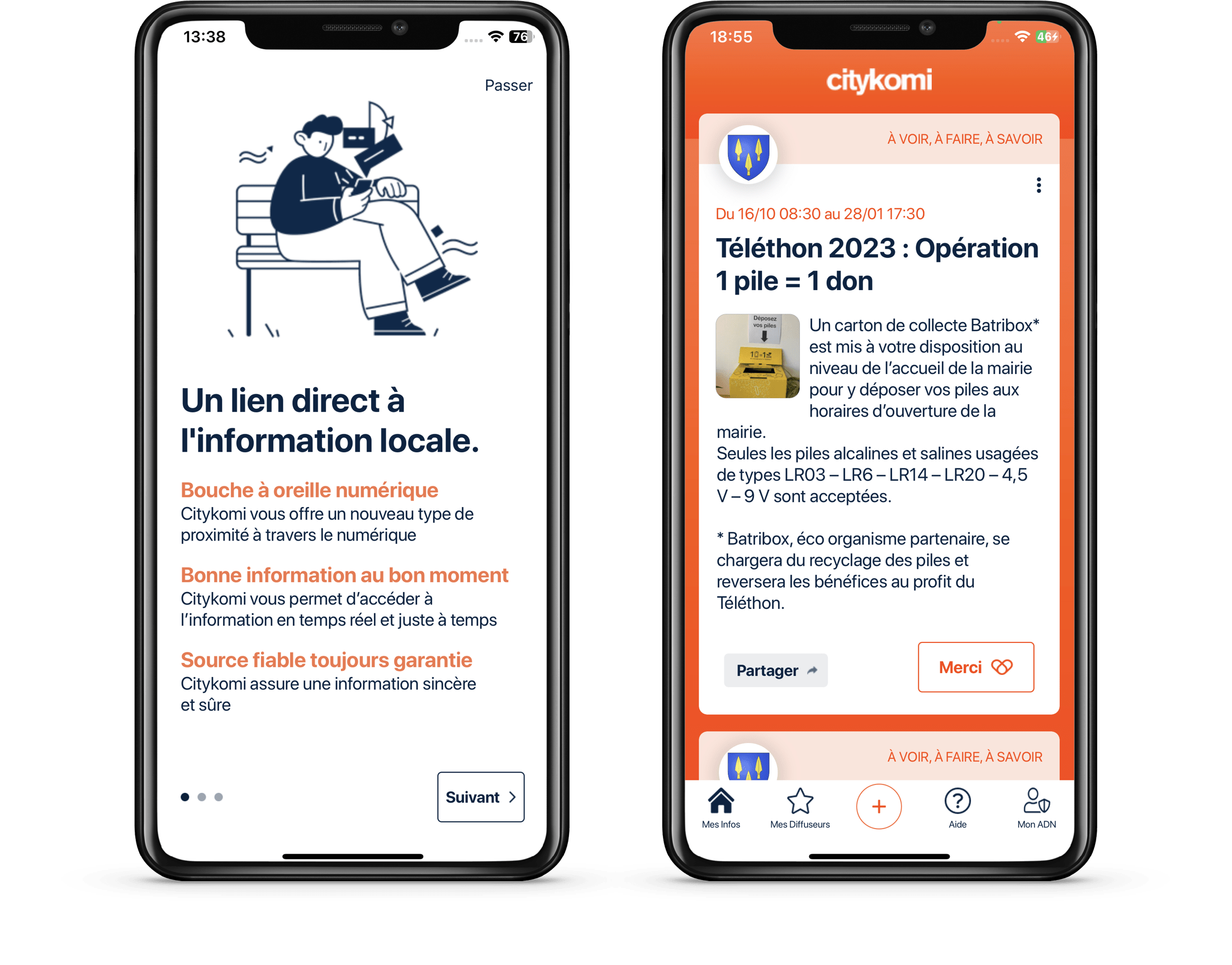
Le menu situé en bas de l’écran vous permet d’accéder au contenu de l’application :
 Mes Infos
Mes Infos Mes Diffuseurs
Mes Diffuseurs Ajout d’un diffuseur
Ajout d’un diffuseur Aide
Aide Mon Adn
Mon Adn
S’abonner à un ou plusieurs diffuseurs
Avec un QR Code
Si vous disposez d’un QR Code d’abonnement (fourni par le diffuseur) :
- Ouvrez l’application Citykomi.
- Touchez l’icône
 en bas de l’écran.
en bas de l’écran. - Touchez le bouton

- Vous êtes aussitôt abonné.
Rechercher un diffuseur
Si vous n’avez pas de QR Code vous pouvez rechercher un diffuseur dans l’application. La recherche ne s’applique qu’aux canaux d’information publics.
- Ouvrez l’application Citykomi.
- Touchez l’icône
 en bas de l’écran.
en bas de l’écran. - Tapez le nom du diffuseur, sa ville ou son code postal dans la barre de recherche. Si vous indiquez une ville, l’application vous proposera spontanément des lieux géographiques.
- Cliquez sur une proposition géographique pour lancer la recherche ou sinon lancez la recherche en cliquant sur Entrée sur le clavier numérique du smartphone.
- L’application affichera la liste des canaux d’informations correspondants à votre recherche. Sélectionnez celui ou ceux qui vous intéressent.
- Si tous les résultats affichés vous intéressent cliquez sur tout sélectionner en haut à droite de la liste.
- Cliquez sur le bouton
 .
. - Vous êtes aussitôt abonné.
Se désabonner d’un diffuseur
A partir de la liste des diffuseurs
- Touchez l’icône
 Mes Diffuseurs dans le menu en bas de l’écran de l’application.
Mes Diffuseurs dans le menu en bas de l’écran de l’application. - Dans la liste affichée retrouvez le diffuseur à supprimer et touchez l’icône
 à droite du nom du diffuseur.
à droite du nom du diffuseur. - Confirmez la suppression.
Consulter et gérer les messages
Voir tous les messages
A l’ouverture de l’application vous arrivez directement sur le fil d’informations pour consulter tous les messages actifs du ou des diffuseurs auxquels vous êtes abonnés.
Les messages sont classés par ordre chronologique sur la date de publication. Le dernier publié est en tête de liste.
Pour revenir au fil d’informations cliquez sur l’icône ![]() Mes Infos.
Mes Infos.
Voir les messages d’un seul canal d’informations
Dans le fil d’informations, cliquez sur le logo ou le nom du canal d’informations pour afficher la liste des messages de ce canal.
Masquer un message
Masquer un message revient à le supprimer de la vue du fil d’informations.
💡Le message reste cependant toujours visible dans la liste de message du canal du diffuseur.
Masquer un message sur un Android
- Posez votre doigt sur la têtière du message et glissez-le vers la droite ou la gauche pour le sortir de l’écran.
- Pour annuler l’opération cliquez sur Annuler dans le bandeau qui s’affiche en bas de l’écran. Vous disposez de 3 secondes pour le faire.
Masquer un message sur un iPhone
- Posez votre doigt sur la têtière du message et glissez-le vers la gauche et cliquez sur le menu Masquer à droite du message.
- Confirmez en cliquant sur Masquer dans le message qui s’affiche ou Annuler pour ne rien changer.
Voir un message masqué
Un message masqué n’est pas supprimé de l’application, il n’apparait simplement plus dans le fil d’actualités ![]() Mes Infos.
Mes Infos.
Pour revoir un message masqué allez sur la page du canal de diffusion pour afficher tous les messages actifs du canal y compris ceux que vous avez masqués du fil d’actualités.
Accéder à la page d’un canal :
- soit en cliquant directement sur la têtière d’un autre message
- soit en cliquant sur le menu
 Mes Diffuseurs puis en cliquant sur le canal d’information voulu.
Mes Diffuseurs puis en cliquant sur le canal d’information voulu.
Récupérer un message masqué dans le fil d’actualités
Pour récupérer un message dans la vue ![]() Mes Infos vous devez :
Mes Infos vous devez :
- Vous désabonner du canal d’informations du message.
- Puis vous réabonner à ce même canal.
Vous récupérerez ainsi tous les messages disponibles.
Partager un message
- Cliquez sur le bouton
 .
. - Choisissez l’application souhaitée parmi celle proposée par votre smartphone.
Selon les applications, le contenu du message peut-être en totalité ou partiellement partagé.
Le partage par e-mail ou par SMS autorise tout le contenu du message : titre, description et image (pas de fichier pdf).
Signaler un message
Une disposition légale oblige toute plateforme de diffusion de contenu de donner le droit à un utilisateur de signaler un contenu illicite.
Si un contenu incite à la haine, à la violence ou à la discrimination, ou bien si l’image jointe porte atteinte à la dignité humaine vous pouvez le signaler au diffuseur.
- Cliquez sur les 3 petits points
 sur le message pour afficher le menu du message.
sur le message pour afficher le menu du message. - Cliquez sur Signaler ce contenu.
- Choisissez le contenu que vous désignez : Média, Texte ou Autre.
- Choisissez la nature du problème : Incorrect, Inapproprié ou Autre.
- Cliquez sur Envoyer pour envoyer un mail au diffuseur du message.
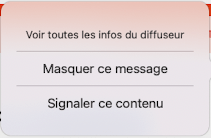
Page d’accueil d’un canal d’informations
Accéder à la page d’accueil
A partir du fil d’actualité
Cliquez sur la têtière d’un message pour afficher les messages du canal de diffusion.
Cliquez sur ![]() en haut de l’écran pour afficher la page d’accueil du canal.
en haut de l’écran pour afficher la page d’accueil du canal.
Vous pouvez également cliquez sur les 3 petits points ![]() d’un message et choisir Voir toutes les infos du diffuseur pour accéder directement à la page d’accueil.
d’un message et choisir Voir toutes les infos du diffuseur pour accéder directement à la page d’accueil.
A partir de la liste des diffuseurs
Accédez à la liste de vos diffuseurs en cliquant sur le menu ![]() Mes Diffuseurs en bas de l’écran.
Mes Diffuseurs en bas de l’écran.
Cliquez sur le canal souhaité. La liste des messages du canal s’affiche.
Cliquez sur ![]() en haut de l’écran pour accéder à la page d’accueil du canal.
en haut de l’écran pour accéder à la page d’accueil du canal.
Présentation de la page d’accueil
La page d’accueil d’un canal indique le nom du canal et le nom du diffuseur.
Pour fournir plus d’informations, le diffuseur utilise les info-tuiles thématiques. Le choix des info-tuiles proposées et leur disposition dans la page d’accueil sont gérés par le diffuseur.
Les info-tuiles sont des raccourcis vers des informations disponibles soit dans l’application (téléphone, lieu, site Internet et adresse e-mail) soit sur le site du diffuseur via un lien.
Défilez la page vers le bas pour afficher les autres info-tuiles de la page.
Effectuer un signalement
La possibilité de signaler un dysfonctionnement est une option qui peut être activée par un diffuseur.
Si l’option n’est pas activée : vous ne pourrez pas envoyer de de signalement.
Si l’option est activée : vous pouvez accéder au menu « Effectuer un signalement » pour remontée un problème ou une difficulté à votre diffuseur.
Suivre son signalement
Votre signalement sera visible dans votre fil d’informations ![]() , uniquement par vous et par le diffuseur. Les autres abonnés du diffuseur ne le verront pas.
, uniquement par vous et par le diffuseur. Les autres abonnés du diffuseur ne le verront pas.
Une fois envoyé, vous retrouverez votre signalement dans votre fil d’actualités. Vous pouvez épingler le signalement en haut du fil d’informations pour le garder toujours en tête de liste. Cliquez sur l’épingle ![]() , l’icône change de couleur
, l’icône change de couleur ![]() pour valider le verrouillage en tête de liste.
pour valider le verrouillage en tête de liste.
Vous recevrez des notifications quand le diffuseur fera avancer le traitement de votre signalement jusqu’à sa résolution. Si le diffuseur vous envoie des réponses, vous recevrez également une notification.
La réponse est visible dans le signalement. Le diffuseur peut vous adresser autant de réponses qu’il souhaite. Vous verrez alors la dernière réponse envoyée dans le signalement.
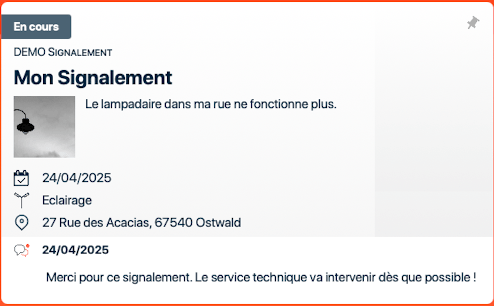
Faire un signalement
- Ouvrez l’application Citykomi.
- Touchez l’icône
 en bas de l’écran.
en bas de l’écran. - Touchez le bouton
 pour commencer votre signalement.
pour commencer votre signalement. - Choisissez le canal de signalement sur lequel vous souhaitez remonter une information.
Sélectionner une catégorie de signalement (obligatoire)
Sélectionnez la catégorie qui correspond à votre signalement.
Il sera ainsi directement adressé au gestionnaire approprié.
Ajouter une photo (optionnel)
Prenez la photo sur l’instant en cliquant sur bouton PRENDRE PHOTO.
Ou bien ajouter une photo depuis vos photos en cliquant sur le bouton AJOUTER PHOTO.
Seuls les formats de photo JPEG, JPG ou PNG sont acceptés !
Cliquez sur ![]() en bas à droite de l’écran pour passer à l’étape « Description ».
en bas à droite de l’écran pour passer à l’étape « Description ».
Pour changer de photo ou simplement la supprimer, cliquez sur le bouton ![]() sous la photo.
sous la photo.
Pour revenir au choix de la catégorie, cliquez sur le lien « Retour à Choix de la catégorie » en bas à gauche de l’écran.
A tout moment vous pouvez sortir du signalement en cliquant sur la X en haut à gauche de l’écran.
Ajouter une description (obligatoire)
Décrivez votre signalement avec précision. Vous disposez de 150 caractères. Le nombre de caractères utilisés est indiqué en haut à droite de l’écran.
Cliquez sur ![]() pour passer à l’étape « Localisation ».
pour passer à l’étape « Localisation ».
Cliquez sur le lien « Retour à Photo » pour revenir aux étapes précédentes.
A tout moment vous pouvez sortir du signalement en cliquant sur la X en haut à gauche de l’écran.
Ajouter une localisation (optionnel)
Par défaut la carte est centrée sur l’adresse du diffuseur.
Soit vous saisissez l’adresse dans le champs de saisie au-dessus de la carte.
Au fur et à mesure que vous tapez vous seront proposés des correspondances.
Vous pouvez sélectionner celle qui correspond pour valider la localisation.
Un repère rouge sera placée sur la carte à l’adresse saisie.

Soit vous cliquez directement sur la carte à l’endroit voulu pour positionner le repère rouge.
L’adresse correspondante à la position du repère sera inscrite dans le champs de saisie pour vous permettre de valider la localisation.
Cliquez sur le lien « Retour à Description » pour revenir aux étapes précédentes.
A tout moment vous pouvez sortir du signalement en cliquant sur la X en haut à gauche de l’écran.
Confirmer le signalement
Vous êtes arrivé à la denière étape.
Cliquez sur ![]() pour envoyer votre signalement au diffuseur.
pour envoyer votre signalement au diffuseur.
Cliquez sur le lien « Retour à Localisation » pour revenir aux étapes précédentes.
A tout moment vous pouvez sortir du signalement en cliquant sur la X en haut à gauche de l’écran.
Attention !
Ne pas confondre le signalement d’un dysfonctionnement et le signalement d’un contenu inapproprié.
Le signalement d’un dysfonctionnement est accessible par le bouton ![]() et le menu Effectuer un signalement.
et le menu Effectuer un signalement.
Il permet de remontée un problème vécu au diffuseur, de suggérer des idées ou de poser des questions au diffuseur.
L’accès au signalement d’un dysfonctionnement est une fonction optionnelle choisie par le diffuseur. Si l’option n’est pas activée la fonction ne sera pas disponible dans l’application.
Le signalement d’un contenu inaproprié est accessible par le bouton ![]() disponible sur chaque message publié.
disponible sur chaque message publié.
Il permet de signaler un contenu incorrect du message, texte ou image. C’est une disposition légale pour toute plateforme de contenu.